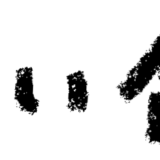WordPressで記事を投稿する時にパーマリンクを設定する必要があります。
パーマリンクは設定しなくても記事を投稿することはできますが、記事のURLが文字化けするなど、SEO対策として良くないことが起こります。
この記事ではパーマリンクとは何か、どのような決め方が良いのか、実際の設定方法について解説します。
パーマリンクとは
パーマリンクとは、記事のURLのことです。
例えば、この記事で言うと以下の黄色の部分がパーマリンクです。
黄色の前の部分まではこのブログのURLです。
ブログのURL + パーマリンクで記事のURLとなります。
https://zatsugaku-engineer.com/blog-wordpress/zeroblog4/パーマリンク設定を行う理由・決め方・注意点
パーマリンク設定を行う理由
パーマリンク設定はSEO対策として行っておいた方が良いです。
検索エンジンのシェアは日本では約80%をGoogleが占めています。
記事を多くの人に見てもらうためにはGoogleからの評価を上げて、記事を検索上位にすることが一つの手段です。
パーマリンク設定を正しく行っておくと、Googleからの評価が上がりやすくなり、記事が検索上位になりやすくなります。
初期設定のままであると、Googleが推奨するパーマリンク設定にはなっていないので変更しておきましょう。
パーマリンクの決め方
パーマリンクの設定に関しては、Google Developersに書かれています。
サイトの URL 構造はできる限りシンプルにします。論理的かつ人間が理解できる方法で(可能な場合は ID ではなく意味のある単語を使用して)URL を構成できるよう、コンテンツを分類します。
シンプルな URL 構造を維持する | 検索セントラル | Google Developers
例えば、この記事の例でいうとパーマリンクの初期設定は以下のようになっていました。
https://zatsugaku-engineer.com/?p=119パーマリンクは ?p=119 となっています。
これは記事のidです。
シンプルですが、何に関する記事であるかわかりません。
次に、記事のタイトルをパーマリンクとした場合です。
記事のタイトルは「【WordPress】パーマリンク設定の決め方」です。
このタイトルをパーマリンクとした場合は以下です。
https://zatsugaku-engineer.com/%E3%80%90WordPress%E3%80%91%E3%83%91%E3%83%BC%E3%83%9E%E3%83%AA%E3%83%B3%E3%82%AF%E8%A8%AD%E5%AE%9A%E3%81%AE%E6%B1%BA%E3%82%81%E6%96%B9上記のように、日本語は文字化けしてしまいます。
よって日本語はパーマリンクにするべきではありません。
URL では区切り記号を使うと効果的です。
シンプルな URL 構造を維持する | 検索セントラル | Google Developershttp://www.example.com/green-dress.htmlという URL の方が、http://www.example.com/greendress.htmlという URL よりずっとわかりやすくなります。URL にはアンダースコア_ではなくハイフン-を使用することをおすすめします。
パーマリンクが長くなる場合は、-を使った方が良いそうです。
カレンダーの問題。動的に生成されるカレンダーでは、開始日や終了日の制限がない場合、将来または過去の日付のリンクが生成されることがあります。
シンプルな URL 構造を維持する | 検索セントラル | Google Developers
自動で設定される日付のパーマリンクは、使わない方が良いです。
パーマリンク設定のポイント
上記からパーマリンクは以下のポイントを守って設定すると良いです。
パーマリンク設定の注意点
パーマリンクは、自分で決めることができます。
何も設定していないと、WordPressが勝手に設定してくれますが、初期設定ではSEO上あまりよくありません。
また、パーマリンク設定には注意点があります。
上記の理由で、パーマリンク設定はブログを始めてすぐ、もしくはあまり記事数が多くない時にしておきましょう。
パーマリンクの設定方法とおすすめ設定
パーマリンクの設定は、WordPressの管理画面から行うことができます。
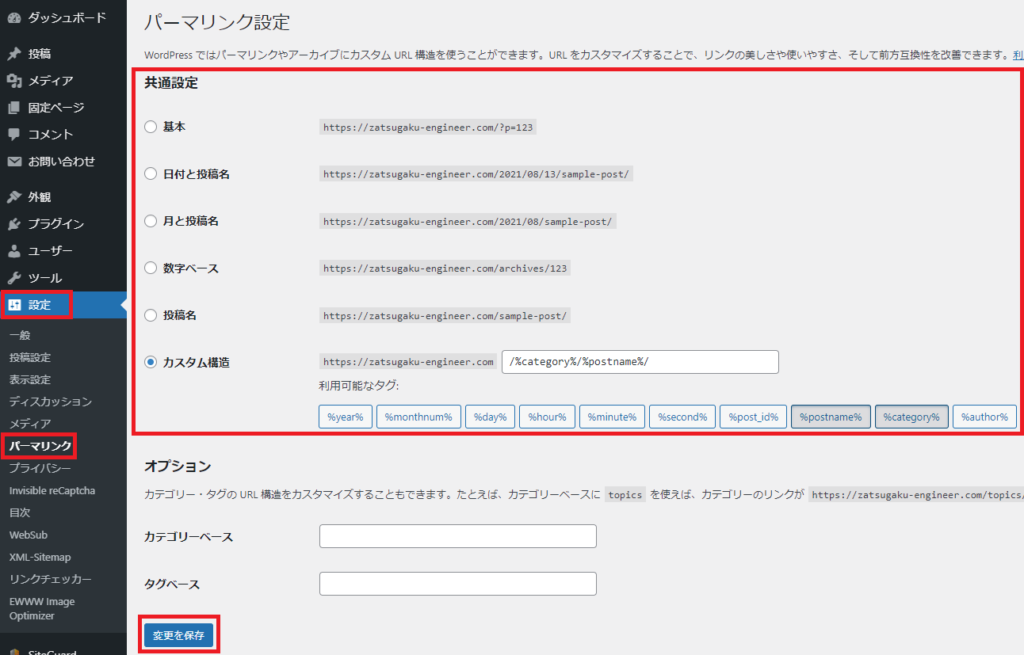
共通設定で設定を行います。
おすすめは、「投稿名」か「カスタム構造」です。
「投稿名」は、記事作成時に自分でパーマリンクを自由に設定することができます。
「カスタム構造」は投稿名や日付、時間を組み合わせるなど自由にカスタマイズできます。
私は「カテゴリー名 + 投稿名」にしています。
設定は/%category%/%postname%/です。
例えばこのページの場合は、以下のようにしています。
https://zatsugaku-engineer.com/blog-wordpress/zeroblog4/カテゴリ名は事前に登録してあるので記事作成時に記事のカテゴリを選択すると自動で設定されます。
投稿名は記事作成時に自分で設定しました。
タイトルが「パーマリンク設定の決め方【ゼロから始めるブログ運営 #4】」なので、「zeroblog4」としました。
※ 後日、記事タイトルを変更しました。
設定を行った後は、「変更を保存」を忘れずに押してください。
もしパーマリンク設定にカテゴリー名を使う場合、事前にカテゴリー名を登録しておいてください。
WordPressの管理画面から「投稿 → カテゴリー」で設定できます。
名前はブログ上で表示されます。
スラッグはパーマリンクとなる部分なので、上記の「パーマリンク設定のポイント」に注意しながら設定して下さい。
「親カテゴリ―」は「なし」で問題ありません。
カテゴリーが増えたら設定しましょう。
「説明」も空白で良いです。
設定が終わったら、忘れずに「新規カテゴリーを追加」を押してください。

パーマリンク設定で困った事と解決策
上記までの設定では困りませんでしたが、記事を新規作成するときに少し困りました。
パーマリンクが自分で設定できるはずなので、設定できませんでした。
解決策は、一度タイトルなどに何か書いて、「下書きを保存」すると設定できました。
手順を下記で説明しておきます。
まず、記事の新規追加画面で画面右側に下のような画面が出ます(出ていない時は⚙マークを押す)。
この状態では下のようにパーマリンクが設定できません。
記事にタイトルなどを記載して、「下書き保存」を押してください。
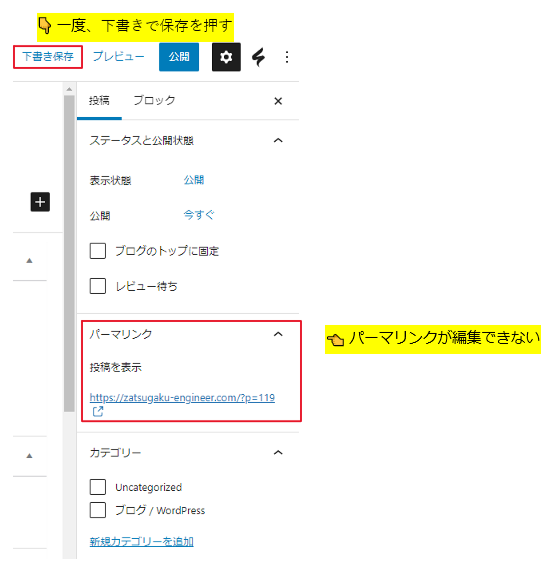
すると、下のようにパーマリンクの編集ができるようになっています。
初期にはタイトルが設定されているので、任意のパーマリンクに設定してください。
また、カテゴリー名をパーマリンクにしている場合は、任意のカテゴリーに✔を入れてください。
カテゴリ名を変えても画面のURLはすぐには変わらないかもしれませんが、一度下書きを保存したり、記事を公開するときちんと反映されています。
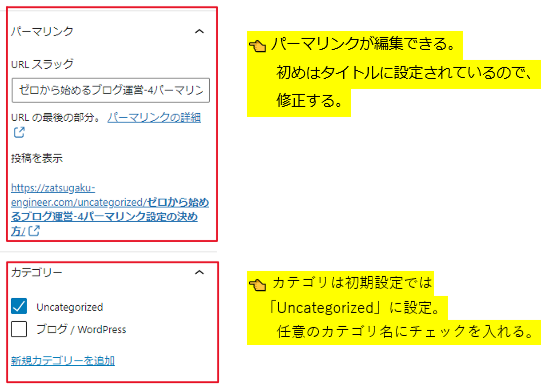
以上でパーマリンクの設定が完了しました。